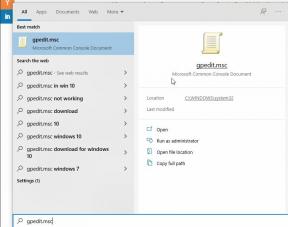Oprava: Samsung Galaxy S23 Ultra WiFi nefunguje nebo se nezobrazuje
Různé / / April 29, 2023
Samsung Galaxy Ultra 23 je nejnovější a největší vlajková loď tohoto technologického giganta, která se může pochlubit výjimečnými možnostmi zoomování a špičkovým hardwarem ve všech aspektech. S prémiovou cenou by kupující tohoto smartphonu byli pochopitelně zklamáni, kdyby standardní funkce, jako je Bluetooth, nefungovaly optimálně.
Bohužel to byla zkušenost některých uživatelů S23 Ultra. Pokud jste jedním z těchto problémových jedinců, tento článek vám může pomoci. Sestavili jsme seznam běžných řešení, která můžete zkusit vyřešit tento problém sami. Začněme tedy bez dalšího zdržování.
Přečtěte si také
Oprava: Karta Samsung S23 Ultra Sim nefunguje nebo byla zjištěna
Oprava: Samsung Galaxy S23 Ultra Mobile Hotspot nefunguje
U Samsungu Galaxy S23 Ultra chybí WQHD+? Zde je to, co potřebujete vědět
Oprava: Problém s přerušováním hovoru nebo nepřipojením na Samsung Galaxy S23 Ultra

Jak opravit, že Samsung Galaxy S23 Ultra WiFi nefunguje nebo se nezobrazuje?
S tímto problémem v akci se uživatelé nemohou připojit k žádné síti přes WiFi; v některých případech se okolní WiFi připojení nezobrazují. Chcete-li to vyřešit, musíte vyzkoušet všechna níže uvedená řešení a zjistit, které problém řeší.
Obsah stránky
- Aktivace a deaktivace režimu Letadlo:
- Restartujte smartphone:
- Zapomeňte na WiFi:
- Resetujte router:
- Aktualizujte Galaxy S23 Ultra:
- Obnovit nastavení sítě:
- Vymazat mezipaměť:
- Obnovení továrního nastavení:
- Kontaktujte podporu:
Aktivace a deaktivace režimu Letadlo:
Toto je starý trik se smartphony a někdy řeší problémy s připojením jakéhokoli smartphonu. Chcete-li se pokusit vyřešit problém s WiFi, můžete použít tento trik.
Reklamy
Chcete-li to provést, musíte stáhnout oznamovací lištu a otevřít nabídku rychlého nastavení. Tam najdete zkratku pro zapnutí letového režimu. Klepnutím na něj aktivujete letový režim. Poté počkejte několik minut a poté jej vypněte.
Poté, co deaktivujete letový režim, zkuste znovu zapnout WiFi. Pokud připojení nefunguje nebo se stále nezobrazuje, přejděte k dalšímu řešení.
Restartujte smartphone:
Někdy vše, co telefon potřebuje, je jednoduchý restart, jakkoli to může znít. Pokud od posledního restartování smartphonu již nějakou dobu uplynulo, objeví se ve vašem telefonu nějaké problémy. A problém s WiFi může být jedním z nich.
Musíte tedy provést úplný restart nebo restartovat telefon a poté zkusit znovu použít WiFi. Pokud to stále nefunguje, přejděte k dalšímu řešení.
Zapomeňte na WiFi:
Pokud se s tímto problémem potýkáte pouze s konkrétní sítí WiFi, přejděte v telefonu na stránku nastavení WiFi a poté odpojte připojení.
Chcete-li odstranit nebo zapomenout připojení WiFi, klepněte a podržte připojení WiFi na stránce nastavení a vyberte možnost Zapomenout WiFi.
reklama
Poté vypněte WiFi a znovu jej zapněte. WiFi síť tentokrát uvidíte v sekci dostupné sítě. Připojte se znovu k této WiFi a zkontrolujte, zda je problém vyřešen. Pokud tam stále je, zkuste další řešení.
Resetujte router:
Resetování routeru může vyřešit většinu problémů se sítí, včetně problémů, kterým čelíte s připojením Galaxy S23 WiFi. Pokud dojde k nějaké nesrovnalosti se sítí, budete s ní čelit problémům. Vše ale vyřeší jednoduchý reset. Takže byste to měli zkusit také.
Chcete-li resetovat router, postupujte podle níže uvedených kroků.
- Odpojte router od zdroje napájení.
- Nechte to tak několik minut.
- Zapojte kabel zpět do zásuvky a počkejte, až se vše znovu načte.
- Poté se na zařízení Pixel znovu připojte k síti Wi-Fi.
Pokud problém přetrvává, přejděte k dalšímu řešení.
Aktualizujte Galaxy S23 Ultra:
Společnost Samsung vydává aktualizace pro své smartphony, kdykoli je třeba opravit chybu. I s problémem s WiFi by vše mohla vyřešit aktualizace.
- Otevřete nastavení telefonu.
- Přejděte na aktualizaci softwaru.
- Pokud čeká na aktualizaci softwaru, zobrazí se zde. Klepněte na Stáhnout a nainstalovat.
- Po dokončení aktualizace se telefon restartuje.
Po restartu zkuste znovu použít WiFi. Pokud to stále nefunguje, přejděte k dalšímu řešení.
Obnovit nastavení sítě:
Podobně jako můžeme resetovat nastavení našeho telefonu, můžeme také resetovat síťová nastavení našeho telefonu. Pokud nějaké nastavení brání vaší WiFi, klid sítě to vyčistí.
- Otevřete nastavení telefonu.
- Přejděte a najděte možnost Obecná správa. Jakmile to najdete, klepněte na něj.
- V rámci Obecné správy klepněte na Resetovat.
- Poté vyberte Obnovit nastavení sítě.
- Nakonec klepněte na Obnovit nastavení.
- Zobrazí se vyskakovací okno s výzvou k zadání kódu PIN nebo hesla vašeho telefonu.
- Zadejte jej a poté klepněte na Resetovat.
Po dokončení resetování zkuste znovu použít WiFi. Pokud to stále nefunguje, přejděte k dalšímu řešení.
Vymazat mezipaměť:
Poškozená mezipaměť může vést k několika problémům se smartphonem. Musíte tedy zcela vyčistit oddíl mezipaměti a zkontrolovat, zda to vyřeší váš problém s WiFi.
- Vypněte svůj smartphone.
- Připojte zařízení k počítači pomocí kabelu USB.
- Stiskněte a podržte tlačítka pro zvýšení hlasitosti a napájení.
- Jakmile se na obrazovce objeví Android Recovery, pusťte tlačítka.
- Použijte tlačítka hlasitosti na telefonu a přejděte na možnost Vymazat oddíl mezipaměti v nabídce obnovení.
- Jakmile tam budete, vyberte ji stisknutím tlačítka napájení.
- Potvrďte svou akci výběrem Ano v další nabídce. Pro provedení výběru opět použijte tlačítka hlasitosti a vypínač.
- Poté váš smartphone vyzve k restartování systému. Stisknutím tlačítka napájení potvrďte akci.
Po restartu zkuste znovu použít WiFi. Pokud to stále nefunguje, přejděte k dalšímu řešení.
Obnovení továrního nastavení:
Factory Reset obnoví vše na vašem smartphonu do původní podoby, přičemž vše bude nastaveno na výchozí. Obnovení továrního nastavení často řeší nekonzistenci softwaru se smartphony. Takže i problém s WiFi na vašem S23 Ultra by mohl být vyřešen obnovením továrního nastavení. Obnovení továrního nastavení vymaže veškeré vaše interní úložiště, což znamená, že přijdete o vše uložené ve smartphonu. Proto doporučujeme vytvořit zálohu všeho potřebného na vašem smartphonu.
- Otevřete zásuvku aplikací a poté klepněte na aplikaci Nastavení.
- Přejděte dolů v nabídce nastavení a klepněte na Obecná správa.
- Klepnutím na Resetovat zobrazíte možnosti.
- Klepněte na Obnovení továrních dat.
- Přejděte dolů a klepněte na Resetovat.
- Zadejte svůj bezpečnostní zámek a potvrďte svou identitu.
- Klepněte na Smazat vše.
- Poté zadejte své heslo a klepněte na tlačítko OK.
Počkejte na dokončení procesu restartování. Nepochybně to bude chvíli trvat, jako když jste jej poprvé zapnuli po zakoupení.
Po restartu zkuste znovu použít WiFi. Pokud to stále nefunguje, přejděte k dalšímu řešení.
Kontaktujte podporu:
Pokud pro vás žádné z výše uvedených řešení nepomohlo, měli byste navštívit nejbližší servisní středisko Samsung a požádat je o pomoc. Existuje šance, že problém s vaší WiFi může souviset s problémy s hardwarem. Takže vaší nejlepší pomocí v takovém scénáři by bylo servisní středisko. Mohou mít váš smartphone u sebe několik dní, ale váš problém jistě vyřeší. A jelikož je smartphone nový, je stále v záruce. Nemusíte se bát, že by vám servisní středisko naúčtovalo spoustu peněz.
To jsou všechna řešení, jak opravit, že Samsung Galaxy S23 Ultra WiFi nefunguje nebo se nezobrazuje problém. Pokud máte nějaké dotazy nebo dotazy k tomuto článku, napište komentář níže a my vám odpovíme. Podívejte se také na naše další články o iPhone tipy a triky,Android tipy a triky, PC tipy a trikya mnohem více, kde najdete další užitečné informace.